반응형
전화 중에 중요한 연락을 놓치고 싶지 않다면? 아이폰과 갤럭시에서 통화중대기 기능을 설정하면 이런 걱정은 끝! 저도 이 기능을 알고 나서 업무 중에도 중요한 전화를 바로바로 받을 수 있어서 정말 편리했어요. 오늘은 통화중대기 설정 방법을 단계별로 쉽게 알려줄게요.
통화중대기란?
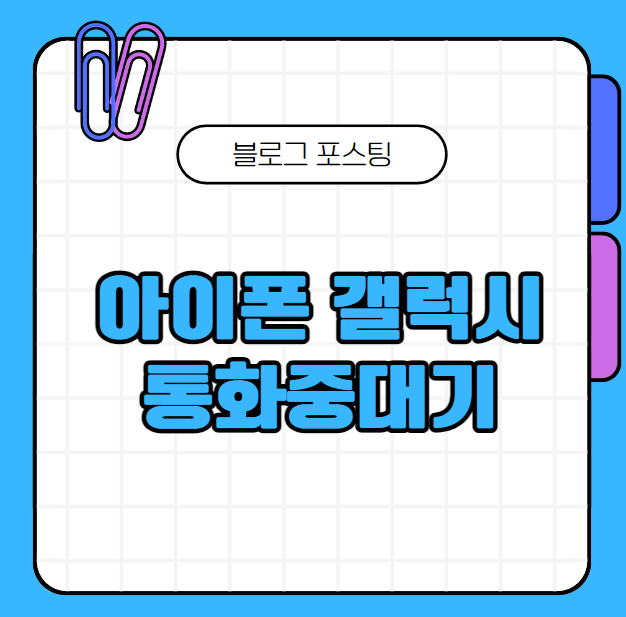
통화중대기는 현재 통화를 하고 있는 도중에 다른 전화가 걸려오면 알려주는 기능이에요. 두 번째 전화를 받을지, 대기 상태로 둘지를 선택할 수 있죠. 예를 들어 친구와 전화 중에 가족에게서 긴급 전화가 오면 알림을 받고 바로 대응할 수 있어요.
아이폰에서 통화중대기 설정하기
간단한 설정 단계
- 설정 앱 실행하기 아이폰 홈 화면에서 설정 아이콘을 찾은 뒤 눌러주세요.
- 전화 메뉴 선택하기 스크롤을 내려 전화 메뉴를 찾고 눌러요.
- 통화 대기 항목 활성화 통화 대기를 찾아 오른쪽 스위치를 켜줍니다. 초록색으로 바뀌면 활성화 완료!
꼭 알아둘 점
통화중대기 설정을 했는데도 작동하지 않는다면? 사용 중인 통신사에 이 기능이 활성화되어 있는지 확인해야 해요. 일부 통신사는 별도로 서비스 신청이 필요할 수 있어요.
갤럭시에서 통화중대기 설정하기
단계별 진행 방법
- 전화 앱 열기 갤럭시에서 기본 전화 앱을 실행하세요.
- 더보기 메뉴 선택하기 화면 오른쪽 상단의 점 세 개 아이콘을 누르고 설정으로 들어갑니다.
- 부가 서비스로 이동 설정 메뉴에서 부가 서비스를 선택하세요.
- 통화중대기 활성화 통화중대기 옵션을 찾아 스위치를 켜고 저장하면 끝이에요.
모델별 차이
갤럭시 기종이나 안드로이드 버전에 따라 메뉴 이름이 조금씩 다를 수 있어요. "통화 설정"이나 "통화 보조 서비스" 같은 항목을 찾아보세요.
통신사별 간단 설정 방법
통신사에서 제공하는 단축 번호를 이용하면 더욱 간단하게 설정할 수 있어요.
- SKT: *68을 입력 후 통화
- KT: *40을 입력 후 통화
- LG U+: "U+ 통화도우미" 앱에서 설정
통화중대기 해지는 해당 번호 뒤에 0을 붙이면 돼요. 예를 들어 SKT는 *680을 입력하세요.
더 편리하게 사용하는 팁
- 설정 후 테스트하기 기능을 활성화한 뒤 다른 기기로 전화를 걸어 잘 작동하는지 확인해보세요.
- 중요한 전화 우선 처리 대기 중인 통화를 받기 전, 현재 통화 상대에게 양해를 구하는 것도 좋아요.
- 문제 발생 시 고객센터 이용 메뉴가 보이지 않거나 설정이 잘 되지 않을 땐 통신사 고객센터에 문의하면 바로 해결할 수 있어요.
마무리하며
아이폰과 갤럭시에서 통화중대기 기능은 중요한 전화를 놓치지 않게 도와주는 필수 설정이에요. 이제 이 방법으로 바로 활성화해보고 일상 속 편리함을 더해보세요. 통화 중에도 언제든 중요한 연락을 받을 준비가 되어 있을 거예요!
반응형
'정보바다속' 카테고리의 다른 글
| 국제전화 거는법 완벽 가이드 (0) | 2025.01.07 |
|---|---|
| 인스타 연락처 동기화 인스타그램 연결, 바로 설정하는 방법 (0) | 2025.01.07 |
| 네이버 카페에서 안전하게 거래하는 방법 안전결제 가이드 (0) | 2025.01.07 |
| 삼성 노트북 캡쳐 스크린샷 쉽게 따라하기 (0) | 2025.01.07 |
| 동창찾기 친구찾기 어플로 쉽게 친구 다시 만나기 (0) | 2025.01.07 |



